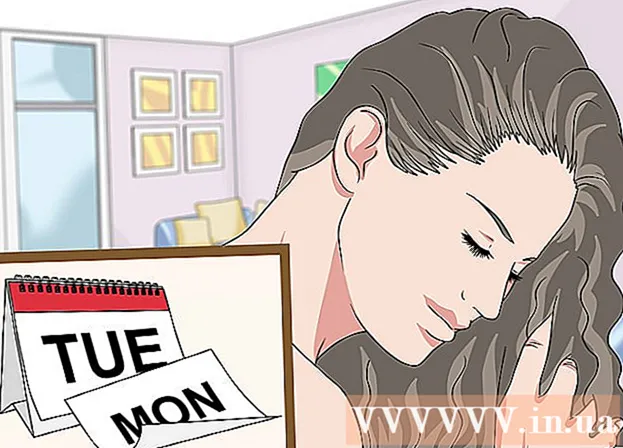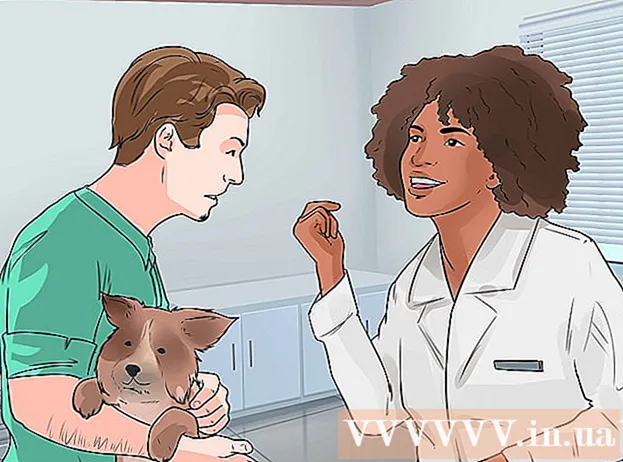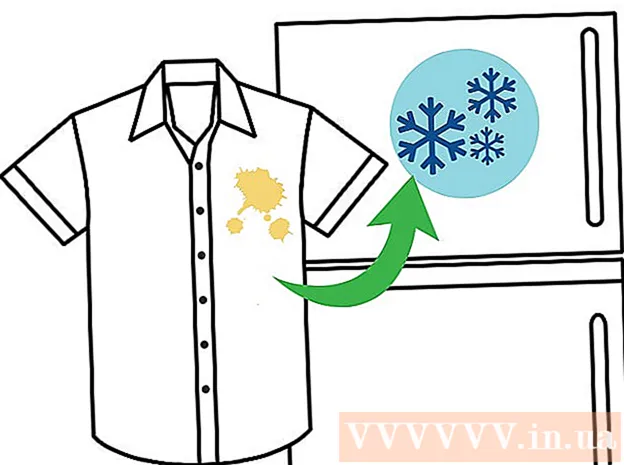Yazar:
Charles Brown
Yaratılış Tarihi:
8 Şubat 2021
Güncelleme Tarihi:
1 Temmuz 2024

İçerik
- Adım atmak
- Yöntem 1/3: Sıkışmış bir PS3'ü sıfırlama
- Yöntem 2/3: Video çıkış ayarlarını sıfırlayın
- Yöntem 3/3: PS3'ü Güvenli Modda Önyükleme
PS3'ünüzü sıfırlamanın birçok nedeni olabilir. Oyununuz donmuşsa, hızlı bir sıfırlama muhtemelen bu sorunu kısa sürede çözecektir. TV'nizi veya kablonuzu değiştirdiyseniz, video çıkış ayarlarını sıfırlamanız gerekebilir. Aygıt sık sık donuyorsa veya XMB ile sorun yaşıyorsanız, PS3'ü güvenli modda başlatmanız gerekebilir.
Adım atmak
Yöntem 1/3: Sıkışmış bir PS3'ü sıfırlama
 Aktivasyon anahtarını basılı tutun. PS3'ünüz donmuşsa manuel olarak sıfırlayabilirsiniz. Denetleyiciniz de muhtemelen artık düzgün çalışmadığından, bunu konsolun kendisiyle yapmanız gerekecektir.
Aktivasyon anahtarını basılı tutun. PS3'ünüz donmuşsa manuel olarak sıfırlayabilirsiniz. Denetleyiciniz de muhtemelen artık düzgün çalışmadığından, bunu konsolun kendisiyle yapmanız gerekecektir.  Aktivasyon anahtarını yaklaşık 30 saniye basılı tutun. Şimdi üç kısa bip sesi duyacaksınız ve PS3'ünüz kapanacak.
Aktivasyon anahtarını yaklaşık 30 saniye basılı tutun. Şimdi üç kısa bip sesi duyacaksınız ve PS3'ünüz kapanacak.  Birkaç saniye bekleyin ve ardından PS3'ünüzü tekrar açmak için aktivasyon tuşuna tekrar basın. Muhtemelen cihazı hemen bulamayacağı için bunu oyun kumandanızla yapmayın.
Birkaç saniye bekleyin ve ardından PS3'ünüzü tekrar açmak için aktivasyon tuşuna tekrar basın. Muhtemelen cihazı hemen bulamayacağı için bunu oyun kumandanızla yapmayın.  Sistemin neyin yanlış gittiğini kontrol etmesine izin verin. PS3'ünüz büyük olasılıkla diski hatalara karşı otomatik olarak kontrol edecektir. Bu biraz zaman alabilir, ancak saniyeler içinde de yapılabilir.
Sistemin neyin yanlış gittiğini kontrol etmesine izin verin. PS3'ünüz büyük olasılıkla diski hatalara karşı otomatik olarak kontrol edecektir. Bu biraz zaman alabilir, ancak saniyeler içinde de yapılabilir.
Yöntem 2/3: Video çıkış ayarlarını sıfırlayın
 PS3'ün kapalı olduğundan emin olun. Cihazın ön tarafındaki ışık kırmızı olmalıdır.
PS3'ün kapalı olduğundan emin olun. Cihazın ön tarafındaki ışık kırmızı olmalıdır. - TV'nizi veya HDMI kablonuzu değiştirdiyseniz, açtığınızda ekranda hiçbir şey görünmezse PS3'ü bu şekilde sıfırlamanız gerekebilir.
 PS3 ve TV'yi fişten çekin.
PS3 ve TV'yi fişten çekin. PS3'ün TV'ye bir HDMI kablosuyla bağlandığından emin olun.
PS3'ün TV'ye bir HDMI kablosuyla bağlandığından emin olun. Hem PS3'ün hem de TV'nin güç kablolarını duvar prizine geri takın.
Hem PS3'ün hem de TV'nin güç kablolarını duvar prizine geri takın. TV'yi açın ve doğru HDMI girişine geçin.
TV'yi açın ve doğru HDMI girişine geçin. İkinci bip sesini duyana kadar PS3'ün aktivasyon tuşunu basılı tutun. Bu yaklaşık beş saniye sürer.
İkinci bip sesini duyana kadar PS3'ün aktivasyon tuşunu basılı tutun. Bu yaklaşık beş saniye sürer.  Resmi ayarlamak için PS3 kontrol cihazını kullanın. Denetleyiciyi etkinleştirmek için önce PS düğmesine basmanız gerekebilir.
Resmi ayarlamak için PS3 kontrol cihazını kullanın. Denetleyiciyi etkinleştirmek için önce PS düğmesine basmanız gerekebilir.  "Ayarlar" → "Görüntü ayarları" na gidin. Artık doğru çözünürlüğü ayarlayabilirsiniz.
"Ayarlar" → "Görüntü ayarları" na gidin. Artık doğru çözünürlüğü ayarlayabilirsiniz.
Yöntem 3/3: PS3'ü Güvenli Modda Önyükleme
 Güvenli modun ne için olduğunu bilin. PS3'ün Güvenli Modu, bir sistem kilitlenme sorununu çözebilecek araçlara erişim sağlamak için tasarlanmıştır. Dosya sistemini yeniden oluşturmak veya PS3'ü fabrika ayarlarına döndürmek için güvenli modu kullanabilirsiniz.
Güvenli modun ne için olduğunu bilin. PS3'ün Güvenli Modu, bir sistem kilitlenme sorununu çözebilecek araçlara erişim sağlamak için tasarlanmıştır. Dosya sistemini yeniden oluşturmak veya PS3'ü fabrika ayarlarına döndürmek için güvenli modu kullanabilirsiniz.  Kaydedilmiş oyunlarınızı yedekleyin. PS3'ü güvenli modda başlatmadan önce, bir şeyler ters giderse diye verilerinizi kaydetmek iyi bir fikirdir. Bunu örneğin bir USB çubuğunda yapabilirsiniz. Çoğu oyun yaklaşık 5 ila 20 MB yer kaplar.
Kaydedilmiş oyunlarınızı yedekleyin. PS3'ü güvenli modda başlatmadan önce, bir şeyler ters giderse diye verilerinizi kaydetmek iyi bir fikirdir. Bunu örneğin bir USB çubuğunda yapabilirsiniz. Çoğu oyun yaklaşık 5 ila 20 MB yer kaplar. - USB çubuğunu PS3'ünüze takın.
- Menüyü açın ve "Kaydedilen veriler" i seçin.
- Yedeklemek istediğiniz ilk oyuna gidin.
- Yeşil üçgene basın ve "Kopyala" yı seçin.
- USB belleğinizi seçin ve dosyayı kopyalayın. Bunu yedeklemek istediğiniz oyunlarda yapın.
 PS3'ünüzü kapatın. Cihazı güvenli modda başlatmak için önce PS3'ü kapatmanız gerekecektir.
PS3'ünüzü kapatın. Cihazı güvenli modda başlatmak için önce PS3'ü kapatmanız gerekecektir.  Aktivasyon anahtarını basılı tutun. Şimdi ilk bip sesini duyacaksınız.
Aktivasyon anahtarını basılı tutun. Şimdi ilk bip sesini duyacaksınız.  Bir saniye ve ardından üçüncü bir bip sesi duyana kadar düğmeyi basılı tutmaya devam edin. Sistem şimdi kapanacak ve cihazdaki ışık kırmızıya dönecektir.
Bir saniye ve ardından üçüncü bir bip sesi duyana kadar düğmeyi basılı tutmaya devam edin. Sistem şimdi kapanacak ve cihazdaki ışık kırmızıya dönecektir.  Aktivasyon tuşuna tekrar basın. Şimdi birinci ve ikinci bip sesini eskisi gibi duyacaksınız.
Aktivasyon tuşuna tekrar basın. Şimdi birinci ve ikinci bip sesini eskisi gibi duyacaksınız.  İki kısa bip sesi duyana kadar aktivasyon tuşuna basmaya devam edin. Şimdi düğmeyi bırakın. Şimdi şu mesaj görünecektir: "Denetleyiciyi USB kablosuyla bağlayın, ardından PS düğmesine basın".
İki kısa bip sesi duyana kadar aktivasyon tuşuna basmaya devam edin. Şimdi düğmeyi bırakın. Şimdi şu mesaj görünecektir: "Denetleyiciyi USB kablosuyla bağlayın, ardından PS düğmesine basın".  Cihaza bir kontrol cihazı bağlayın ve açın. Güvenli modda kablosuz denetleyicileri kullanamazsınız.
Cihaza bir kontrol cihazı bağlayın ve açın. Güvenli modda kablosuz denetleyicileri kullanamazsınız.  PS3'ünüzü yeniden başlatmak için güvenli modu kullanın. PS3'ünüzde yaşadığınız sorunları çözmenin birkaç yolu vardır. Yardımcı olup olmadıklarını görmek için bunları verilen sırayla deneyin. Bir yol sorunu çözemezse, bir sonrakini deneyin.
PS3'ünüzü yeniden başlatmak için güvenli modu kullanın. PS3'ünüzde yaşadığınız sorunları çözmenin birkaç yolu vardır. Yardımcı olup olmadıklarını görmek için bunları verilen sırayla deneyin. Bir yol sorunu çözemezse, bir sonrakini deneyin. - Dosya sistemini geri yükle - Sabit diskteki hasarlı dosyalar onarılacaktır.
- Veritabanını yeniden yapılandır - Sabit sürücünüzdeki veritabanı verileri onarılacaktır. Tüm mesajlar, bildirimler ve klasörler silinecektir. Ancak dosyalarınız diskte kalacaktır.
- PS3 sistemini geri yükleyin - PS3'ün belleği formatlanacak ve cihaz fabrika varsayılanlarına dönecektir. Sabit sürücüdeki tüm dosyalar silinecektir. Bu seçeneği seçmeden önce saklamak istediğiniz dosyaları kaydettiğinizden emin olun.